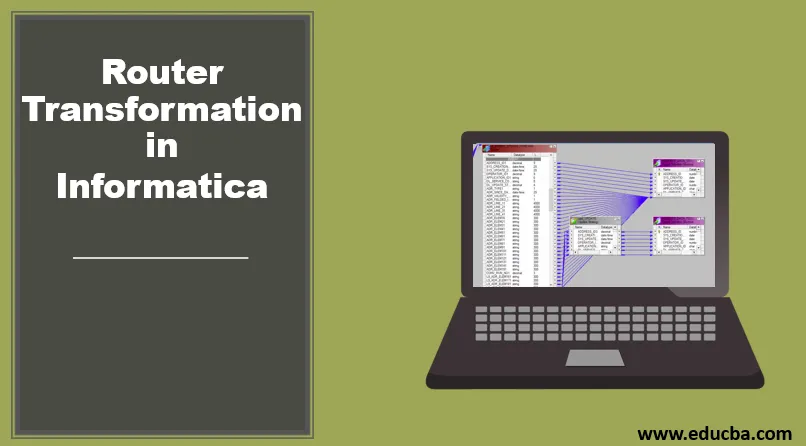
Introdução às transformações de roteador na Informatica
Uma transformação de roteador é uma transformação ativa e conectada. É semelhante à condição IF ou à instrução CASE. Ele verifica a condição especificada e, se a condição for verdadeira, a saída será enviada para o caminho ou transformação de destino. Também se pode dizer que a Transformação de Roteador na Informatica é semelhante à transformação de filtro. É fácil especificar várias condições e, em seguida, rotear os dados onde a condição de teste é atendida. Isso é mais útil quando os mesmos dados de entrada precisam ser verificados em várias condições. As linhas que formam o conjunto de resultados podem ser eliminadas ou podem ser roteadas para um grupo de saída padrão. Vamos dar uma olhada nessa transformação em detalhes.
Como criar transformação de roteador na Informatica?
Vamos dar uma olhada na criação de uma transformação de roteador passo a passo.
Etapa 1: crie uma origem e um destino no mapeamento, como abaixo
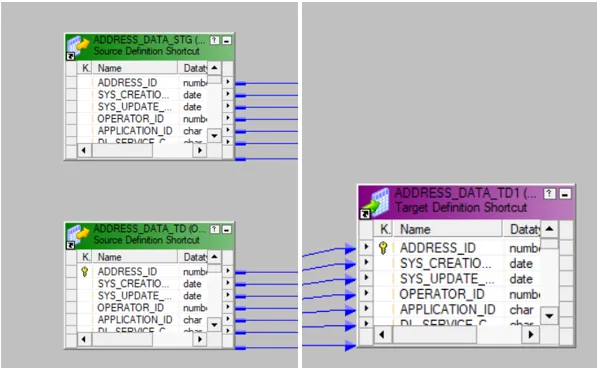
Aqui os dados do endereço estão sendo armazenados com muitos outros atributos.
Etapa 2: Vá para o menu Transformação e selecione a opção de criação.
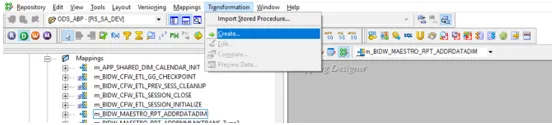
Etapa 3: Feito isso, selecione a transformação do roteador. Digite um nome para esta transformação do roteador e selecione a opção de criação.
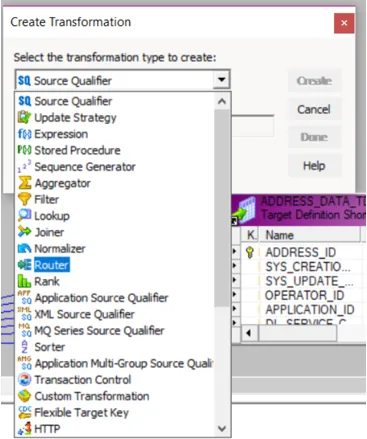
Clique duas vezes na transformação do roteador para fornecer condições para as condições de roteamento. Haverá propriedades abaixo na guia transformação.
- O padrão seria o que você clicou.
- Renomear: Isso ajudará o usuário a renomear a transformação do roteador. Pode ser qualquer nome significativo que sugira o que está fazendo.
- Tornar reutilizável: se você marcar esta opção, a transformação criada será reutilizável.
- Descrição: pode ser fornecida uma descrição que explique o que a transformação está fazendo.
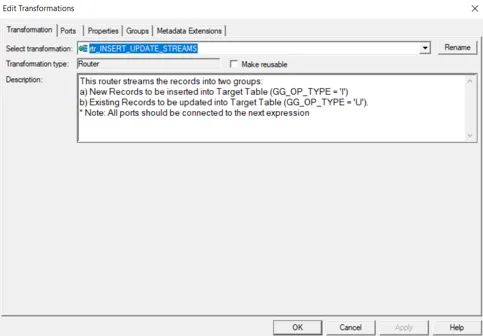
A próxima aba que aparece nesta janela é a aba 'Portas'. Essa guia possui as opções abaixo:
- Nome da porta: lista de todas as colunas disponíveis. Ao clicar em uma nova coluna, é possível adicionar facilmente uma nova coluna e, da mesma forma, ao clicar na tesoura, você pode excluir uma coluna.
- I: As colunas marcadas sob essa transformação atuarão como entrada para a transformação do roteador.
- O: As colunas marcadas nesta seção funcionarão como colunas de saída para a transformação. Se alguma coluna específica estiver desmarcada, essa coluna não será enviada para ser carregada na tabela de destino.
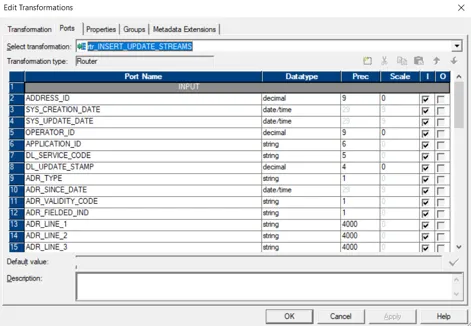
A próxima guia é a guia do grupo. Aqui podemos definir o nome do grupo e as condições que serão usadas. No passo adiante, você observará que dois grupos são criados com duas condições de filtro.
Um novo grupo pode ser criado clicando no botão abaixo.
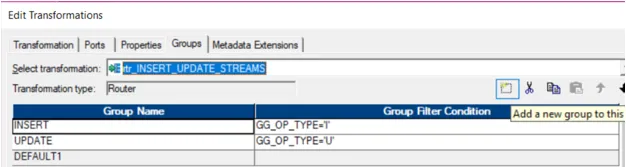
Etapa 4: A transformação do roteador será criada no mapeamento. Você pode arrastar e soltar todas as colunas das transformações de origem ou anteriores.
Etapa 5: Depois que todas as colunas estiverem presentes na transformação, vá para sua propriedade de transformação. Você pode dar um nome ao grupo e inserir a condição de filtro para esse grupo.
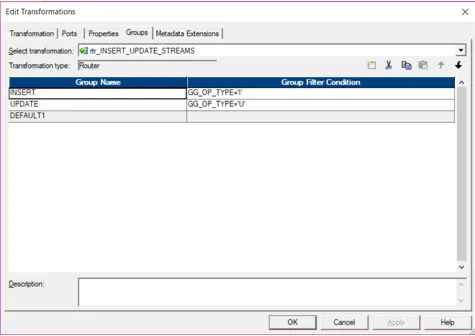
Aqui temos dois grupos. Um tem a condição de filtro de ter OP_TYPE com valor como I, onde os valores estão sendo inseridos, enquanto o outro grupo é aquele com condição de filtro como U, em que os valores serão atualizados.
Etapa 6: a condição do filtro pode ser feita clicando na condição do filtro. Ao clicar na seta destacada, você pode abrir a janela de expressão.
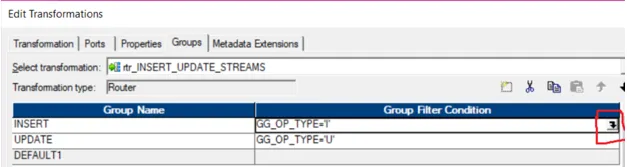
Essa janela abrirá o editor abaixo e o ajudará a especificar diferentes condições. O segundo grupo pode ter condições semelhantes especificadas de maneira semelhante. Todas as linhas restantes que não atendem a nenhuma das condições atuarão como saída padrão. Eles serão armazenados no grupo padrão.
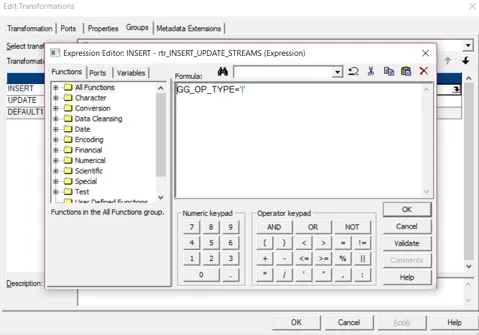
Depois de aplicar a condição do filtro, clique em OK. Depois que a condição do filtro é adicionada, você pode clicar em ok, essa transformação será adicionada no mapeamento.
Etapa 7: As portas a serem roteadas podem ser conectadas às próximas transformações ou ao destino.
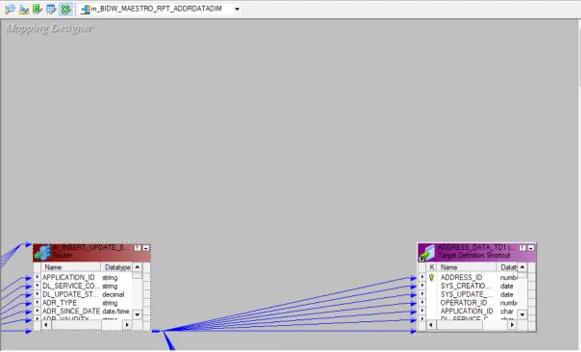
Depois que isso for feito e todos os grupos forem criados, você poderá rotear a saída para as próximas transformações ou para o destino.
Aqui, o grupo de inserção é enviado para um destino, como abaixo:
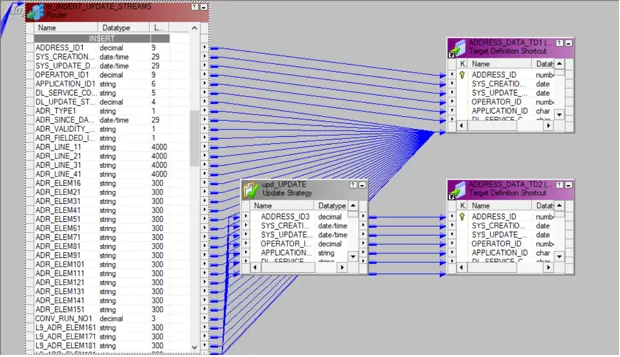
A transformação de atualização também é direcionada para outra transformação, que é a Estratégia de Atualização.
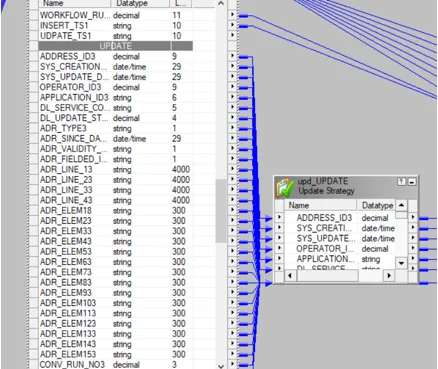
Todas as portas restantes que não atendem às condições especificadas são enviadas ao grupo padrão.
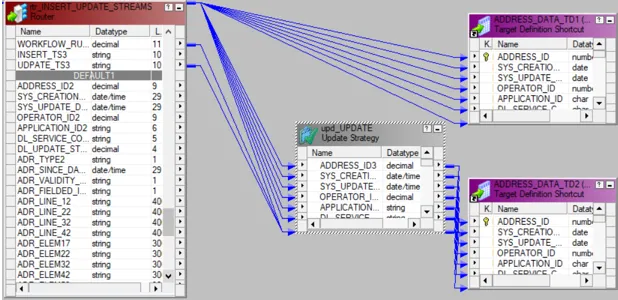
Quando o mapeamento estiver pronto, você deve validá-lo. Isso é feito acessando a barra Menu de Mapeamento e clicando na opção Validar.
O mapeamento validado pode ser executado criando um fluxo de trabalho. Isso é feito usando o gerenciador de fluxo de trabalho. Tem duas abordagens para isso.
- Criar fluxo de trabalho manualmente
- Crie um fluxo de trabalho usando o assistente
Para criar um novo fluxo de trabalho, você pode ir para o menu Fluxo de Trabalho e clicar na opção Criar. Isso abrirá a janela Criar fluxo de trabalho, onde um nome exclusivo pode ser mencionado. Depois que o fluxo de trabalho é criado, a próxima tarefa é criar uma sessão. Uma tarefa não reutilizável pode ser criada navegando até o menu Tarefa e selecionando a opção Criar tarefa. Uma nova janela de mapeamento será aberta, onde você poderá associar o mapeamento à sessão criada. Todas as fontes, destinos e propriedades comuns podem ser configuradas na tarefa de sessão que é criada. Depois que essa configuração estiver concluída, você poderá acessar o Fluxo de trabalho e clicar na opção Iniciar fluxo de trabalho. Uma vez feito isso, o gerenciador de fluxo de trabalho inicia o monitor, onde o fluxo de trabalho pode ser observado quanto a erros ou status de execução.
Conclusão
A transformação do roteador ajuda no roteamento dos dados de uma transformação para outra. Os dados podem ser divididos de acordo com as diferentes condições dos grupos criados. Há também um grupo padrão que terá portas que não satisfazem as condições do grupo. A transformação do roteador atua como a condição IF Else ou Case. O resultado da condição decidirá para onde a saída deve ir. Ele decidirá onde quais dados devem fluir. As linhas que não satisfazem a condição podem ser eliminadas. A mesma transformação de roteador pode ser usada em várias condições. Portanto, a transformação do roteador é útil na criação de diferentes condições para diferentes colunas de entrada.
Artigos recomendados
Este é um guia para a transformação de roteadores na Informatica. Aqui discutimos a Introdução e as etapas para transformação de roteador na Informatica, respectivamente. Você também pode consultar os seguintes artigos para saber mais:
- Transformações na Informatica com Exemplo
- O que é a Informatica
- Carreiras na Informatica
- Todas as coisas importantes sobre a Informatica Developer Tool
- Ferramentas ETL da Informatica
- Informatica vs Datastage
- O que é roteador?